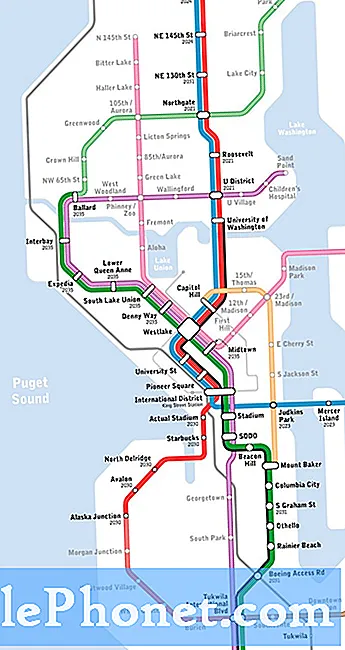Садржај
- Проблем бр. 1: Галаки С9 не може да ажурира Фацебоок Мессенгер, стално говори да је потребна аутентификација за пријављивање на Гоогле налог
- Проблем бр. 2: Галаки С9 Плус Фацебоок апликација се руши приликом отварања везе уживо
У последње време имамо пуно проблема везаних за Фацебоок, па ево још једног чланка о решавању проблема који одговара на неке од њих. Иако је овај пост можда намењен # корисницима ГалакиС9, сва решења се могу применити на било који Самсунг уређај. Ако имате уређај који није С9, наши предлози у овом посту и даље би требало да се односе на ваш Самсунг уређај.
Проблем бр. 1: Галаки С9 не може да ажурира Фацебоок Мессенгер, стално говори да је потребна аутентификација за пријављивање на Гоогле налог
Покушавам да ажурирам свој Фацебоок мессенгер већ недељама и сада не могу да уђем на њега. Сваки пут када притиснем упдате, појави се порука о грешци у којој се каже да је за пријављивање на Гоогле налог потребна аутентификација. Потписао сам се сваки пут и још увек ми неће дозволити да ажурирам мессенгер и не могу да га користим. Имам све своје контакте и поруке које су ми потребне и које не могу да изгубим. Молим вас помозите. - Салли
Решење: Здраво Салли. Можда постоји апликација или Андроид грешка. Испод су ствари које желите да урадите у овој ситуацији:
Направите резервну копију
Прво желите да направите резервну копију контаката и других ствари. Знамо да имате проблем са ФАцебоок Мессенгер-ом, па су ваши контакти вероватно сачувани на Фацебоок серверима, али у случају да имате и локално сачуване контакте, желите да направите сигурносну копију помоћу паметног прекидача. Ако вам је потребна помоћ око подешавања Смарт Свитцх-а на рачунару, следите ову везу.
Смарт Свитцх је једна од основних Самсунгових апликација, па би већ требало да буде инсталирана. Да бисте му приступили на С9, можете да прођете испод Подешавања> Облак и налози. Након што инсталирате Смарт Свитцх на рачунар, можете да повежете свој С9 са њим помоћу УСБ кабла. Следите упутства на екрану о томе како да направите резервну копију датотека на рачунару.
Избришите податке Фацебоок Мессенгер-а
Након стварања резервне копије помоћу паметног прекидача, следећа ствар коју желите да урадите је да обришете податке Фацебоок Мессенгер-а. Ово ће ресетовати поставке Фацебоок Мессенгер-а на подразумеване вредности и обрисати ваш Фацебоок налог са њега. Ево како да обришете податке Фацебоок Мессенгер-а:
- Отворите апликацију Подешавања.
- Додирните Апликације.
- Додирните Још подешавања у горњем десном углу (икона са три тачке).
- Изаберите Прикажи системске апликације.
- Пронађите и додирните апликацију Фацебоок Мессенгер.
- Додирните Стораге.
- Додирните дугме Обриши податке.
- Поново покрените С9 и проверите да ли постоји проблем.
Ресетујте подешавања апликације
Друго могуће решење вашег проблема је враћањем свих поставки апликације на подразумеване вредности. Радећи то, у основи омогућавате повратак
- претходно онемогућене апликације
- Обавештења
- Подразумеване апликације
- Подаци у позадини и
- Дозволе
Да бисте ресетовали подешавања апликације на С9:
- Отворите апликацију Подешавања.
- Додирните Апликације.
- Додирните Још подешавања у горњем десном углу (икона са три тачке).
- Изаберите Ресетуј подешавања апликације.
- Поново покрените С9 и проверите да ли постоји проблем.
Пријавите се и одјавите са Гоогле налога
Ако имате проблема са ажурирањем апликације као што је Фацебоок Мессенгер, могуће је да постоји проблем са апликацијом Гоогле Плаи Сторе или вашим Гоогле налогом. Обавезно се прво одјавите са Гоогле налога, а затим се поново пријавите након неколико секунди.
Да бисте се одјавили са Гоогле налога:
- Отворите апликацију Подешавања.
- Додирните Цлоуд и налози.
- Додирните Рачуни.
- Пронађите Гоогле налог са којим имате проблема и додирните га. Ако имате више Гоогле налога, обавезно се одјавите.
- Поново покрените С9 и пријавите се поново на Гоогле налоге.
Пре него што се одјавите са Гоогле налога, уверите се да знате лозинку. Можете да га проверите унапред тако што ћете се пријавити на тај налог помоћу веб прегледача на телефону или рачунару.
Избришите податке Гоогле Плаи продавнице
Ако се проблем настави након давања горенаведених предлога, обавезно избришите и податке апликације Плаи продавница. Ово је важан корак у решавању проблема да бисте видели да ли је проблем у томе. Следите горње кораке за Фацебоок Мессенгер о томе како да избришете податке апликације.
Поново инсталирајте Фацебоок Мессенгер
Ако апликација Фацебоок Мессенгер није унапред инсталирана апликација која се испоручује са вашим ОС-ом, можете је избрисати, а затим поново инсталирати. Ово може успети с обзиром на чињеницу да имате проблем само са поменутом апликацијом и ничим другим.
Проблем бр. 2: Галаки С9 Плус Фацебоок апликација се руши приликом отварања везе уживо
Галаки С9 Плус Андроид 8.0 - Фацебоок се руши приликом отварања везе уживо у обавештењима. - Цдмццарти
Решење: Здраво Цдмццарти. Можда је проблем у апликацијској грешци. Да бисте то поправили, обавезно прво поново покрените телефон. То је једноставан, али често ефикасан начин за отклањање мањих грешака и сметњи. Да бисте поново покренули С9:
- Притисните и држите тастере за укључивање и искључивање звука приближно 10 секунди или док се уређај не укључи. Сачекајте неколико секунди да се појави екран Маинтенанце Боот Моде.
- На екрану Маинтенанце Боот Моде одаберите Нормал Боот. Дугмадима за јачину звука можете да користите да бисте се кретали кроз доступне опције, а доњи леви тастер (испод тастера за јачину звука) да бисте изабрали. Сачекајте до 90 секунди да се ресетовање заврши.
Ако ништа не испадне позитивно након присилног поновног покретања вашег С9, следећа ствар коју желите да урадите је да обришете податке и са Фацебоок и са апликација веб прегледача. Апликација веб прегледача зависи од подразумеване апликације коју користите. То може бити Самсунг интернет апликација или било која друга попут Цхроме-а за Андроид. Да бисте избрисали податке о апликацији:
- Отворите апликацију Подешавања.
- Додирните Апликације.
- Додирните Још подешавања у горњем десном углу (икона са три тачке).
- Изаберите Прикажи системске апликације.
- Пронађите и додирните апликацију.
- Додирните Стораге.
- Додирните дугме Обриши податке.
- Поново покрените С9 и проверите да ли постоји проблем.
Ако брисање података обе апликације не би функционисало, уверите се да сте уређај ресетовали на фабричке вредности.
- Направите резервну копију датотека.
- Искључите уређај.
- Притисните и држите тастер за појачавање звука и тастер Бикби, а затим притисните и држите тастер за напајање.
- Када се прикаже зелени Андроид логотип, отпустите све тастере („Инсталирање ажурирања система“ приказује се око 30 - 60 секунди пре него што се прикажу опције менија за опоравак Андроид система).
- Притисните тастер за утишавање неколико пута да бисте истакли „обриши партицију кеша“.
- Притисните дугме за напајање да бисте изабрали.
- Притискајте тастер за утишавање звука док се не означи „да“ и притисните дугме за напајање.
- Када је партиција брисања кеша завршена, истакнуто је „Поново покрени систем сада“.
- Притисните тастер за напајање да бисте поново покренули уређај.